Bạn đang làm việc trên Word nhưng file Word có nội dung bị mã hóa thành các ký tự hoặc bị sai chính tả. Đây là một lỗi font chữ trong Word, bài viết dưới đây sẽ giúp bạn khắc phục điều này. Cùng theo dõi để biết cách sửa lỗi phông chữ trong word trên laptop, máy tính nhé!
1.
Nguyên nhân bị lỗi font chữ trong Word
-
Lỗi font chữ là lỗi thường gặp khi bạn download một tài liệu trên mạng
Internet.
-
Máy tính của bạn không có sẵn font chữ mà người dùng sử dụng.
-
Thường xảy ra khi bạn copy dữ liệu từ một máy tính khác về máy mình.
-
Dấu hiệu nhận biết khi gặp lỗi font chữ là đoạn văn bản Word của bạn bị mã
hóa thành các ký tự, thiếu từ hoặc bị sai chính tả.
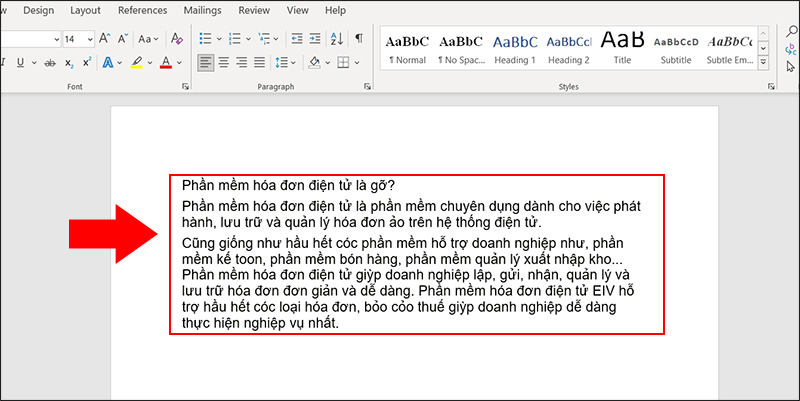
Đoạn văn bản bị lỗi font
2.
Cách khắc phục lỗi font chữ trong Word tự động
Sửa
lỗi font chữ trong Word bằng Unikey
+ Ưu
điểm: Có sẵn, đơn giản, dễ thực hiện, không cần phải xác định font chữ gốc của
tài liệu, tiết kiệm được thời gian.
+ Nhược
điểm: Khi không có đúng font phù hợp thì Unikey sẽ không hỗ trợ chuyển đổi.
Chú
ý: Để tiến hành các bước dưới đây trước tiên bạn phải xác định được bảng mã phù
hợp với dữ liệu của mình.
Trong
đó:
- Bảng
mã TCVN3 (hay ABC): Bảng mã này bao gồm các font chữ có tên bắt đầu bằng .Vn.
+ Ví
dụ như: .Vn Time, .VnArial, .VnAristote,….
- Bảng
mã VNI Windows: Là bảng mã bao gồm những font chữ có tên bắt đầu bằng VNI-.
+ Ví
dụ như: VNI-Disney, VNI-Viettay,…
- Bảng
mã Unicode: Đây là bảng mã chuẩn quốc tế hiện nay, các font chữ thuộc bảng mã
này sẽ không có phần tiền tố đứng trước tên.
+ Ví
dụ như: Arial, Times New Roman,…
Cách
thực hiện như sau:
Bước
1: Vào Word và sao chép phần văn bản bị lỗi.
Sao chép đoạn văn bản bị lỗi
Bước
2: Nhấn tổ hợp phím Ctrl + Shift + F6 để hiện hộp thoại Unikey
Toolkit > Nhấn vào Đảo bảng mã.
Lúc
này Nguồn là font TCVN3 (ABC) và Đích là font Unicode. Đây là 2
font chữ phổ biến hay dùng để sửa lỗi nhiều nhất, tuy nhiên có thể điều chỉnh
theo font chữ khác nếu bạn biết văn bản của bạn đang bị lỗi font là gì.
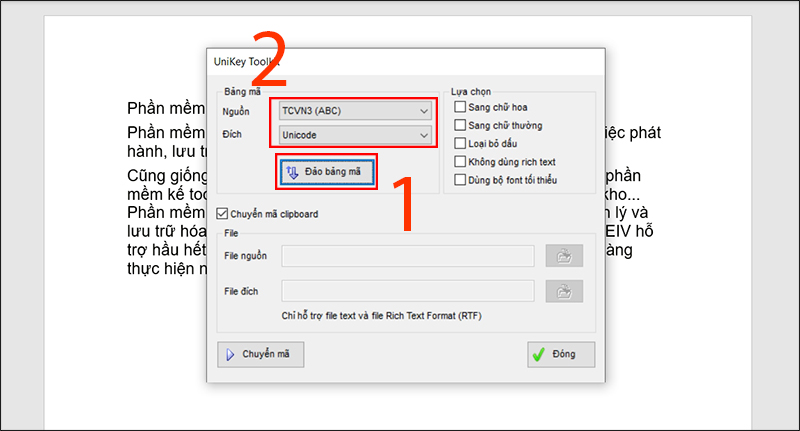
Đảo bảng mã trong Unikey Toolkit
Bước
3: Nhấn vào Chuyển mã > Nhấn OK nếu có thông báo Successfully
converted RTF clipboard (Nếu thông báo Cannot read clipboard là
do văn bản chưa được copy bạn có thể thực hiện là từ bước đầu tiên nhé) > Nhấn
vào Đóng.
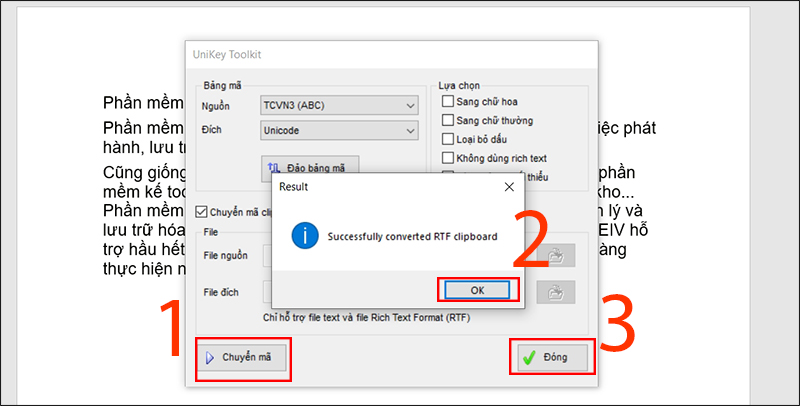
Chuyển mã nhấn OK và Đóng
Bước 4: Nhấn Ctrl + V để dán đoạn văn bản ra
Word.
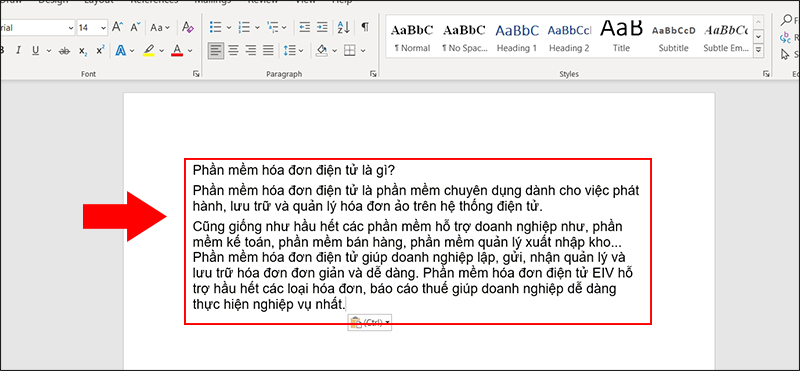
Dán đoạn mã đã được chuyển mã ra
GV: Dương Bá Hiệp